Matplotlib中的Tick.get_snap()方法:精确控制刻度线位置
参考:Matplotlib.axis.Tick.get_snap() in Python
Matplotlib是Python中最流行的数据可视化库之一,它提供了丰富的绘图功能和细节控制选项。在绘制图表时,刻度线(tick)是一个重要的组成部分,它们帮助读者理解数据的具体数值。Matplotlib.axis.Tick类中的get_snap()方法是一个用于精确控制刻度线位置的重要工具。本文将深入探讨get_snap()方法的用法、原理和应用场景,帮助读者更好地掌握这一功能,从而创建出更加精确和美观的图表。
1. get_snap()方法简介
get_snap()方法是Matplotlib.axis.Tick类的一个成员函数,它用于获取刻度线的对齐(snap)设置。这个方法返回一个布尔值,表示刻度线是否启用了对齐功能。当对齐功能启用时,Matplotlib会尝试将刻度线对齐到最近的像素边界,以确保刻度线在显示时更加清晰和锐利。
让我们来看一个简单的示例,展示如何使用get_snap()方法:
import matplotlib.pyplot as plt
# 创建一个简单的图表
fig, ax = plt.subplots()
ax.plot([1, 2, 3, 4], [1, 4, 2, 3], label='how2matplotlib.com')
# 获取x轴的主刻度线
x_ticks = ax.xaxis.get_major_ticks()
# 检查第一个刻度线的snap设置
snap_status = x_ticks[0].get_snap()
print(f"Snap status: {snap_status}")
plt.title("get_snap() Example")
plt.legend()
plt.show()
Output:
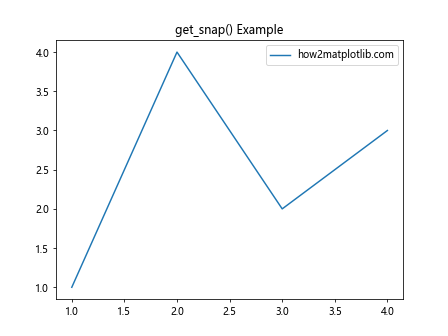
在这个例子中,我们首先创建了一个简单的线图,然后获取了x轴的主刻度线。通过调用第一个刻度线的get_snap()方法,我们可以检查其对齐设置的状态。这个方法返回一个布尔值,表示刻度线是否启用了对齐功能。
2. get_snap()方法的工作原理
get_snap()方法的工作原理相对简单。它实际上是返回Tick对象内部的_snap属性值。这个属性是在Tick对象创建时设置的,通常默认为True。当_snap为True时,Matplotlib会在绘制刻度线时尝试将其对齐到最近的像素边界。
让我们通过一个更详细的例子来理解get_snap()方法的工作原理:
import matplotlib.pyplot as plt
# 创建一个图表
fig, ax = plt.subplots(figsize=(8, 6))
ax.plot([1, 2, 3, 4], [1, 4, 2, 3], label='how2matplotlib.com')
# 获取x轴和y轴的主刻度线
x_ticks = ax.xaxis.get_major_ticks()
y_ticks = ax.yaxis.get_major_ticks()
# 检查所有x轴刻度线的snap设置
for i, tick in enumerate(x_ticks):
snap_status = tick.get_snap()
print(f"X-axis tick {i} snap status: {snap_status}")
# 检查所有y轴刻度线的snap设置
for i, tick in enumerate(y_ticks):
snap_status = tick.get_snap()
print(f"Y-axis tick {i} snap status: {snap_status}")
plt.title("Understanding get_snap()")
plt.legend()
plt.show()
Output:
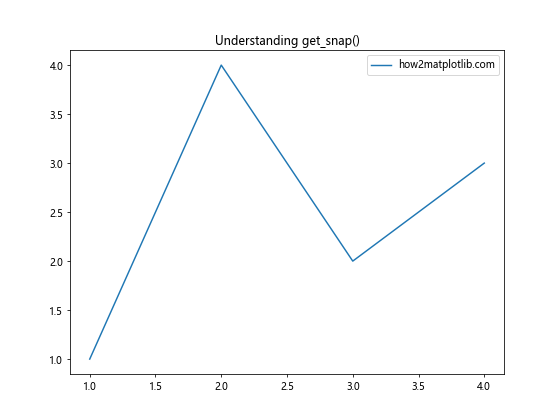
在这个例子中,我们创建了一个更大的图表,并获取了x轴和y轴的所有主刻度线。然后,我们遍历这些刻度线,使用get_snap()方法检查每个刻度线的对齐设置。这样,我们可以看到所有刻度线的对齐状态,从而更好地理解get_snap()方法的工作原理。
3. get_snap()方法的应用场景
get_snap()方法主要用于以下几个场景:
- 调试和检查刻度线设置
- 自定义刻度线绘制
- 创建高精度图表
- 优化图表渲染性能
让我们详细探讨这些应用场景。
3.1 调试和检查刻度线设置
在开发复杂的可视化项目时,我们可能需要检查刻度线的各种属性,以确保它们符合我们的预期。get_snap()方法提供了一种简单的方式来验证刻度线的对齐设置。
以下是一个使用get_snap()方法进行调试的示例:
import matplotlib.pyplot as plt
def debug_tick_settings(ax):
for axis in [ax.xaxis, ax.yaxis]:
ticks = axis.get_major_ticks()
for i, tick in enumerate(ticks):
snap = tick.get_snap()
print(f"{axis.axis_name.upper()}-axis tick {i}:")
print(f" Snap: {snap}")
print(f" Position: {tick.get_loc()}")
print(f" Label: {tick.get_label()}")
print()
# 创建一个简单的图表
fig, ax = plt.subplots()
ax.plot([1, 2, 3, 4], [1, 4, 2, 3], label='how2matplotlib.com')
# 调用调试函数
debug_tick_settings(ax)
plt.title("Debugging Tick Settings")
plt.legend()
plt.show()
Output:
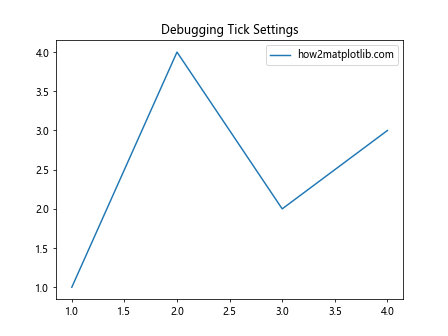
在这个例子中,我们定义了一个debug_tick_settings函数,它使用get_snap()方法以及其他方法来检查和打印刻度线的各种属性。这种方法可以帮助我们快速识别刻度线设置中的问题或异常。
3.2 自定义刻度线绘制
虽然get_snap()方法本身不能修改刻度线的对齐设置,但它可以与其他方法结合使用,帮助我们创建自定义的刻度线绘制函数。例如,我们可以根据snap设置来决定如何精确定位刻度线。
下面是一个自定义刻度线绘制的示例:
import matplotlib.pyplot as plt
import matplotlib.transforms as transforms
def custom_draw_tick(tick, renderer):
if not tick.get_visible():
return
snap = tick.get_snap()
pos = tick.get_loc()
size = tick.get_tickdir() * tick.get_ticksize()
if snap:
# 如果启用了snap,将位置四舍五入到最近的整数像素
pos = round(renderer.points_to_pixels(pos))
tick_path = tick._get_tick1line().get_path()
offset = transforms.ScaledTranslation(pos, 0, tick.axes.transData)
tick_path = tick_path.transformed(offset)
if size > 0:
tick._get_tick1line().set_path(tick_path)
tick._get_tick1line().draw(renderer)
# 创建一个简单的图表
fig, ax = plt.subplots()
ax.plot([1, 2, 3, 4], [1, 4, 2, 3], label='how2matplotlib.com')
# 应用自定义刻度线绘制函数
for tick in ax.xaxis.get_major_ticks():
tick.draw = lambda renderer: custom_draw_tick(tick, renderer)
plt.title("Custom Tick Drawing")
plt.legend()
plt.show()
在这个例子中,我们定义了一个custom_draw_tick函数,它使用get_snap()方法来决定是否需要将刻度线位置四舍五入到最近的整数像素。这种方法可以帮助我们在需要时创建更精确的刻度线位置。
3.3 创建高精度图表
在某些科学或工程应用中,我们可能需要创建高精度的图表,其中刻度线的精确位置至关重要。get_snap()方法可以帮助我们确定刻度线是否启用了对齐功能,从而在需要时禁用它以获得更精确的位置控制。
以下是一个创建高精度图表的示例:
import matplotlib.pyplot as plt
import numpy as np
# 创建高精度数据
x = np.linspace(0, 2*np.pi, 1000)
y = np.sin(x)
# 创建图表
fig, ax = plt.subplots(figsize=(10, 6))
ax.plot(x, y, label='how2matplotlib.com')
# 设置更多的刻度线
ax.xaxis.set_major_locator(plt.MultipleLocator(np.pi/4))
ax.yaxis.set_major_locator(plt.MultipleLocator(0.1))
# 禁用刻度线对齐以获得更精确的位置
for tick in ax.xaxis.get_major_ticks() + ax.yaxis.get_major_ticks():
tick.set_snap(False)
# 验证设置
for axis in [ax.xaxis, ax.yaxis]:
print(f"{axis.axis_name.upper()}-axis tick snap settings:")
for i, tick in enumerate(axis.get_major_ticks()):
print(f" Tick {i}: {tick.get_snap()}")
plt.title("High Precision Chart")
plt.legend()
plt.grid(True)
plt.show()
Output:
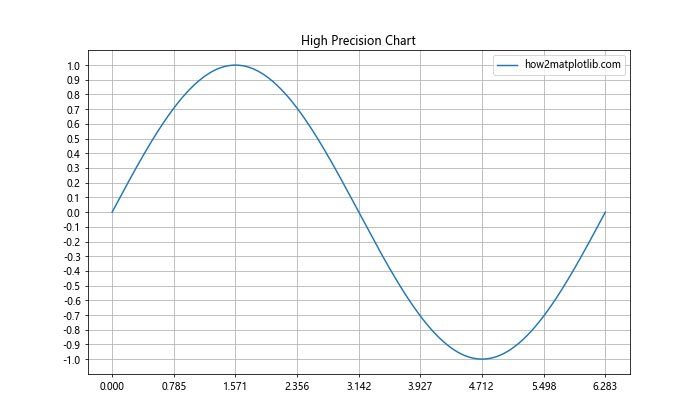
在这个例子中,我们创建了一个高精度的正弦函数图表。为了获得更精确的刻度线位置,我们禁用了所有刻度线的对齐功能。然后,我们使用get_snap()方法验证设置是否正确应用。这种方法可以帮助我们在需要精确控制刻度线位置的情况下创建高质量的科学图表。
3.4 优化图表渲染性能
在某些情况下,禁用刻度线对齐可能会略微提高图表的渲染性能,特别是在处理大量数据或创建复杂图表时。get_snap()方法可以帮助我们识别哪些刻度线启用了对齐功能,从而在需要时有选择地禁用它们以优化性能。
以下是一个优化图表渲染性能的示例:
import matplotlib.pyplot as plt
import numpy as np
import time
def create_complex_chart(optimize=False):
# 创建复杂的数据
x = np.linspace(0, 10, 1000)
y1 = np.sin(x)
y2 = np.cos(x)
y3 = np.tan(x)
# 创建图表
fig, ax = plt.subplots(figsize=(12, 8))
ax.plot(x, y1, label='sin(x)')
ax.plot(x, y2, label='cos(x)')
ax.plot(x, y3, label='tan(x)')
# 添加更多刻度线
ax.xaxis.set_major_locator(plt.MultipleLocator(0.5))
ax.yaxis.set_major_locator(plt.MultipleLocator(0.1))
if optimize:
# 禁用刻度线对齐以优化性能
for tick in ax.xaxis.get_major_ticks() + ax.yaxis.get_major_ticks():
tick.set_snap(False)
plt.title("Complex Chart - how2matplotlib.com")
plt.legend()
plt.grid(True)
# 测量未优化版本的渲染时间
start_time = time.time()
create_complex_chart(optimize=False)
end_time = time.time()
print(f"Unoptimized rendering time: {end_time - start_time:.4f} seconds")
# 测量优化版本的渲染时间
start_time = time.time()
create_complex_chart(optimize=True)
end_time = time.time()
print(f"Optimized rendering time: {end_time - start_time:.4f} seconds")
plt.show()
在这个例子中,我们创建了一个相对复杂的图表,包含多个三角函数和大量刻度线。我们定义了一个create_complex_chart函数,它可以选择是否优化刻度线渲染。通过比较优化前后的渲染时间,我们可以评估禁用刻度线对齐对性能的影响。
4. get_snap()方法的注意事项
虽然get_snap()方法是一个有用的工具,但在使用时需要注意以下几点:
- 默认行为:大多数情况下,刻度线的snap属性默认为True。这意味着Matplotlib会尝试将刻度线对齐到最近的像素边界。
-
视觉影响:禁用刻度线对齐可能会导致刻度线看起来不太锐利,特别是在某些分辨率或缩放级别下。
-
精度与性能权衡:在某些情况下,启用刻度线对齐可能会略微降低渲染性能,但通常会提高视觉质量。需要根据具体需求权衡精度和性能。
-
与其他方法的配合:get_snap()方法通常与set_snap()方法配合使用,以检查和修改刻度线的对齐设置。
让我们通过一个例子来说明这些注意事项:
import matplotlib.pyplot as plt
import numpy as np
def create_chart(ax, snap_enabled):
x = np.linspace(0, 10, 100)
y = np.sin(x)
ax.plot(x, y, label='how2matplotlib.com')
#设置更多的刻度线
ax.xaxis.set_major_locator(plt.MultipleLocator(0.5))
ax.yaxis.set_major_locator(plt.MultipleLocator(0.1))
for tick in ax.xaxis.get_major_ticks() + ax.yaxis.get_major_ticks():
tick.set_snap(snap_enabled)
ax.set_title(f"Snap {'Enabled' if snap_enabled else 'Disabled'}")
ax.legend()
ax.grid(True)
# 创建对比图表
fig, (ax1, ax2) = plt.subplots(1, 2, figsize=(12, 5))
create_chart(ax1, True)
create_chart(ax2, False)
# 检查并打印刻度线的snap设置
for i, ax in enumerate([ax1, ax2]):
print(f"Subplot {i+1}:")
for axis in [ax.xaxis, ax.yaxis]:
print(f" {axis.axis_name.upper()}-axis tick snap settings:")
for j, tick in enumerate(axis.get_major_ticks()):
print(f" Tick {j}: {tick.get_snap()}")
plt.tight_layout()
plt.show()
Output:
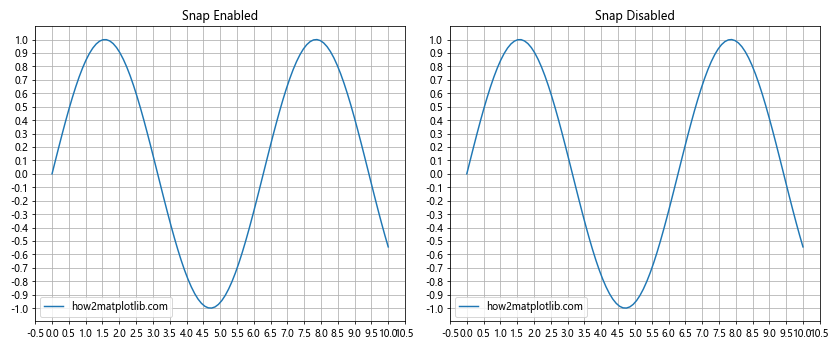
在这个例子中,我们创建了两个子图来对比启用和禁用刻度线对齐的效果。通过打印每个刻度线的snap设置,我们可以验证设置是否正确应用。这个例子展示了如何在实践中考虑get_snap()方法的注意事项,并帮助我们理解刻度线对齐对图表外观的影响。
5. get_snap()方法与其他Tick属性的关系
get_snap()方法是Tick对象众多属性和方法中的一个。为了全面理解和控制刻度线的行为,我们需要了解get_snap()方法与其他Tick属性和方法的关系。以下是一些重要的关联:
- set_snap(snap):这是与get_snap()配对的方法,用于设置刻度线的对齐属性。
-
get_loc():返回刻度线的位置。刻度线的实际绘制位置可能会受到snap设置的影响。
-
get_tick_padding():返回刻度线和标签之间的填充距离。这个距离可能会受到snap设置的间接影响。
-
get_ticksize():返回刻度线的大小。虽然大小本身不受snap设置影响,但视觉效果可能会有细微差异。
-
get_visible():返回刻度线的可见性。即使刻度线不可见,snap设置仍然可能影响其他元素的定位。
让我们通过一个综合示例来展示这些关系:
import matplotlib.pyplot as plt
import numpy as np
def analyze_tick_properties(ax):
for axis in [ax.xaxis, ax.yaxis]:
print(f"{axis.axis_name.upper()}-axis tick properties:")
for i, tick in enumerate(axis.get_major_ticks()):
print(f" Tick {i}:")
print(f" Snap: {tick.get_snap()}")
print(f" Location: {tick.get_loc()}")
print(f" Padding: {tick.get_tick_padding()}")
print(f" Size: {tick.get_ticksize()}")
print(f" Visible: {tick.get_visible()}")
print()
# 创建一个示例图表
fig, ax = plt.subplots(figsize=(10, 6))
x = np.linspace(0, 10, 100)
y = np.sin(x)
ax.plot(x, y, label='how2matplotlib.com')
# 自定义刻度线设置
ax.xaxis.set_major_locator(plt.MultipleLocator(1))
ax.yaxis.set_major_locator(plt.MultipleLocator(0.2))
# 修改部分刻度线的属性
for i, tick in enumerate(ax.xaxis.get_major_ticks()):
if i % 2 == 0:
tick.set_snap(False)
if i % 3 == 0:
tick.set_visible(False)
tick.set_tick_padding(i + 5)
for i, tick in enumerate(ax.yaxis.get_major_ticks()):
tick.set_ticksize(5 + i)
plt.title("Tick Properties Analysis - how2matplotlib.com")
plt.legend()
plt.grid(True)
# 分析并打印刻度线属性
analyze_tick_properties(ax)
plt.show()
这个示例创建了一个正弦函数图表,并对刻度线应用了各种自定义设置。我们修改了x轴刻度线的snap、可见性和填充属性,以及y轴刻度线的大小。通过analyze_tick_properties函数,我们可以详细查看每个刻度线的各种属性,包括通过get_snap()方法获取的对齐设置。
这个例子展示了get_snap()方法如何与其他Tick属性和方法协同工作,以提供对刻度线行为的全面控制。通过理解这些关系,我们可以更好地利用get_snap()方法来创建精确和美观的图表。
6. get_snap()方法在不同类型图表中的应用
get_snap()方法的应用不仅限于简单的线图。它可以在各种类型的图表中使用,以确保刻度线的精确定位和清晰显示。让我们探讨一下get_snap()方法在不同类型图表中的应用:
6.1 柱状图
在柱状图中,精确的刻度线位置对于正确解释数据非常重要。以下是一个在柱状图中使用get_snap()方法的示例:
import matplotlib.pyplot as plt
import numpy as np
# 准备数据
categories = ['A', 'B', 'C', 'D', 'E']
values = [23, 45, 56, 78, 32]
# 创建柱状图
fig, ax = plt.subplots(figsize=(10, 6))
bars = ax.bar(categories, values, label='how2matplotlib.com')
# 自定义x轴刻度线
ax.set_xticks(range(len(categories)))
ax.set_xticklabels(categories)
# 检查并打印x轴刻度线的snap设置
for i, tick in enumerate(ax.xaxis.get_major_ticks()):
snap_status = tick.get_snap()
print(f"X-axis tick {i} (category {categories[i]}) snap status: {snap_status}")
plt.title("Bar Chart with Tick Snap Analysis")
plt.ylabel("Values")
plt.legend()
plt.show()
Output:
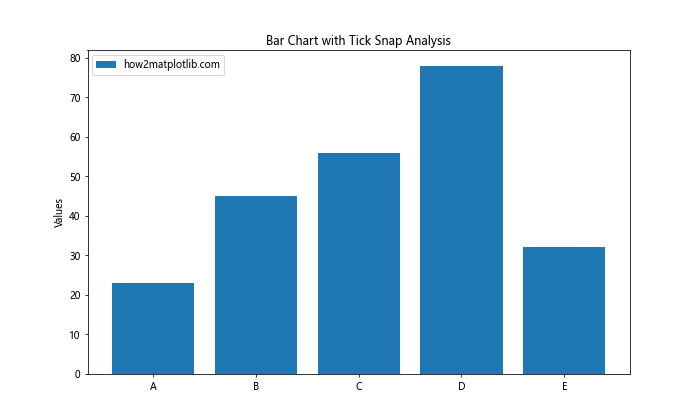
在这个例子中,我们创建了一个简单的柱状图,并检查了x轴刻度线的snap设置。这对于确保类别标签与柱子正确对齐非常重要。
6.2 散点图
在散点图中,精确的刻度线位置可以帮助读者更好地估计数据点的坐标。以下是一个在散点图中使用get_snap()方法的示例:
import matplotlib.pyplot as plt
import numpy as np
# 准备数据
np.random.seed(42)
x = np.random.rand(50)
y = np.random.rand(50)
# 创建散点图
fig, ax = plt.subplots(figsize=(10, 6))
ax.scatter(x, y, label='how2matplotlib.com')
# 自定义刻度线
ax.xaxis.set_major_locator(plt.MultipleLocator(0.1))
ax.yaxis.set_major_locator(plt.MultipleLocator(0.1))
# 检查并打印刻度线的snap设置
for axis in [ax.xaxis, ax.yaxis]:
print(f"{axis.axis_name.upper()}-axis tick snap settings:")
for i, tick in enumerate(axis.get_major_ticks()):
snap_status = tick.get_snap()
print(f" Tick {i}: {snap_status}")
plt.title("Scatter Plot with Tick Snap Analysis")
plt.xlabel("X-axis")
plt.ylabel("Y-axis")
plt.legend()
plt.grid(True)
plt.show()
Output:
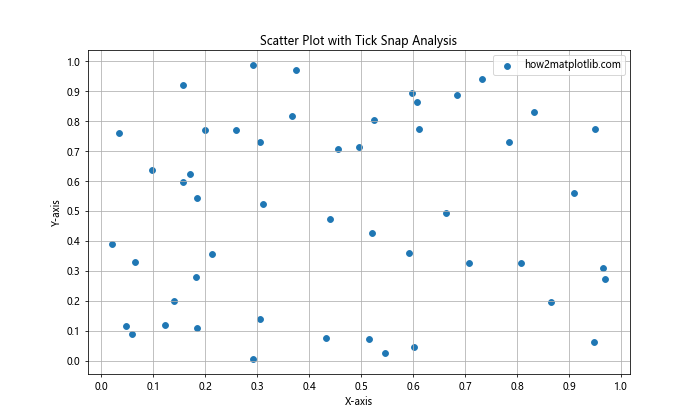
在这个例子中,我们创建了一个散点图,并为x轴和y轴设置了更密集的刻度线。通过检查每个刻度线的snap设置,我们可以确保它们能够精确地标示数据点的位置。
6.3 多子图布局
在包含多个子图的复杂布局中,确保所有子图的刻度线一致性非常重要。以下是一个在多子图布局中使用get_snap()方法的示例:
import matplotlib.pyplot as plt
import numpy as np
def create_subplot(ax, plot_type):
x = np.linspace(0, 10, 100)
y = np.sin(x)
if plot_type == 'line':
ax.plot(x, y)
elif plot_type == 'scatter':
ax.scatter(x, y)
elif plot_type == 'bar':
ax.bar(x[::10], y[::10])
ax.set_title(f"{plot_type.capitalize()} Plot - how2matplotlib.com")
# 检查并打印刻度线的snap设置
for axis in [ax.xaxis, ax.yaxis]:
print(f"{plot_type.capitalize()} - {axis.axis_name.upper()}-axis tick snap settings:")
for i, tick in enumerate(axis.get_major_ticks()):
snap_status = tick.get_snap()
print(f" Tick {i}: {snap_status}")
# 创建多子图布局
fig, (ax1, ax2, ax3) = plt.subplots(1, 3, figsize=(15, 5))
create_subplot(ax1, 'line')
create_subplot(ax2, 'scatter')
create_subplot(ax3, 'bar')
plt.tight_layout()
plt.show()
Output:
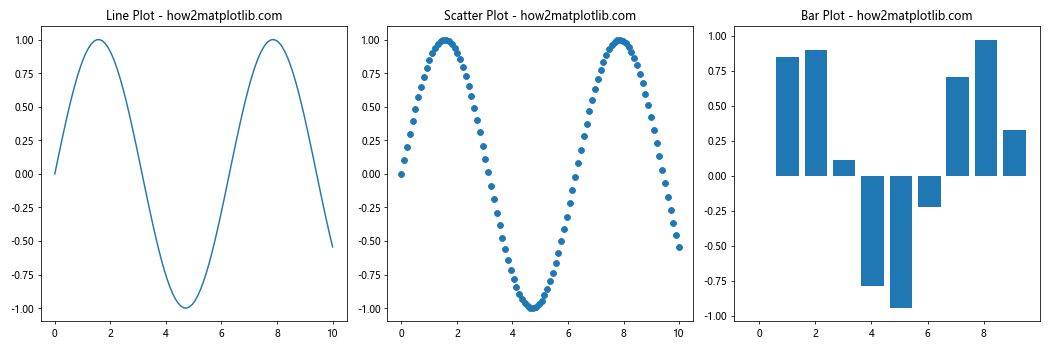
在这个例子中,我们创建了一个包含线图、散点图和柱状图的多子图布局。通过检查每个子图中刻度线的snap设置,我们可以确保所有子图的刻度线行为一致,从而创建一个协调的整体布局。
7. get_snap()方法在自定义可视化中的应用
get_snap()方法不仅可以用于标准的Matplotlib图表,还可以在创建自定义可视化时发挥作用。以下是一些在自定义可视化中应用get_snap()方法的示例:
7.1 自定义刻度线绘制器
我们可以创建一个自定义的刻度线绘制器,根据snap设置来决定如何精确定位刻度线:
import matplotlib.pyplot as plt
import matplotlib.transforms as transforms
class CustomTickDrawer:
def __init__(self, tick):
self.tick = tick
def draw(self, renderer):
if not self.tick.get_visible():
return
snap = self.tick.get_snap()
pos = self.tick.get_loc()
size = self.tick.get_tickdir() * self.tick.get_ticksize()
if snap:
# 如果启用了snap,将位置四舍五入到最近的0.5像素
pos = round(renderer.points_to_pixels(pos) * 2) / 2
tick_path = self.tick._get_tick1line().get_path()
offset = transforms.ScaledTranslation(pos, 0, self.tick.axes.transData)
tick_path = tick_path.transformed(offset)
if size > 0:
self.tick._get_tick1line().set_path(tick_path)
self.tick._get_tick1line().draw(renderer)
# 创建一个简单的图表
fig, ax = plt.subplots(figsize=(10, 6))
ax.plot([1, 2, 3, 4], [1, 4, 2, 3], label='how2matplotlib.com')
# 应用自定义刻度线绘制器
for tick in ax.xaxis.get_major_ticks() + ax.yaxis.get_major_ticks():
tick.draw = CustomTickDrawer(tick).draw
plt.title("Custom Tick Drawer with Snap Analysis")
plt.legend()
plt.show()
# 打印刻度线的snap设置
for axis in [ax.xaxis, ax.yaxis]:
print(f"{axis.axis_name.upper()}-axis tick snap settings:")
for i, tick in enumerate(axis.get_major_ticks()):
snap_status = tick.get_snap()
print(f" Tick {i}: {snap_status}")
在这个例子中,我们创建了一个CustomTickDrawer类,它使用get_snap()方法来决定是否需要对刻度线位置进行微调。这种方法可以帮助我们在需要精确控制刻度线位置的自定义可视化中获得更好的结果。
7.2 动态刻度线调整
在交互式可视化中,我们可能需要根据用户的操作动态调整刻度线的行为。以下是一个使用get_snap()方法进行动态刻度线调整的示例:
import matplotlib.pyplot as plt
import numpy as np
from matplotlib.widgets import Slider
# 准备数据
x = np.linspace(0, 10, 100)
y = np.sin(x)
# 创建主图和滑块轴
fig, (ax, ax_slider) = plt.subplots(2, 1, figsize=(10, 8), height_ratios=[4, 1])
line, = ax.plot(x, y, label='how2matplotlib.com')
# 创建滑块
slider = Slider(ax_slider, 'Tick Density', 2, 20, valinit=10, valstep=1)
# 更新函数
def update(val):
# 更新刻度线密度
ax.xaxis.set_major_locator(plt.MultipleLocator(10 / val))
ax.yaxis.set_major_locator(plt.MultipleLocator(0.2))
# 检查并打印刻度线的snap设置
for axis in [ax.xaxis, ax.yaxis]:
print(f"{axis.axis_name.upper()}-axis tick snap settings:")
for i, tick in enumerate(axis.get_major_ticks()):
snap_status = tick.get_snap()
print(f" Tick {i}: {snap_status}")
fig.canvas.draw_idle()
# 连接滑块到更新函数
slider.on_changed(update)
ax.set_title("Dynamic Tick Adjustment with Snap Analysis")
ax.legend()
plt.tight_layout()
plt.show()
Output:
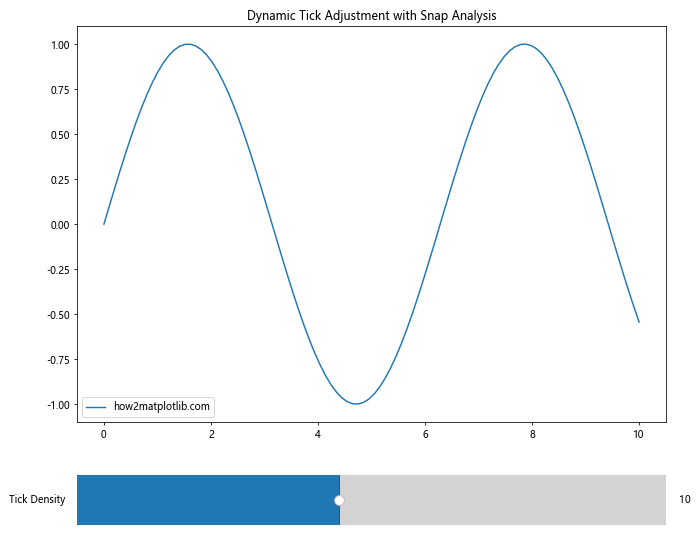
在这个例子中,我们创建了一个带有滑块的交互式图表。滑块控制x轴刻度线的密度,而我们使用get_snap()方法来检查每次调整后刻度线的snap设置。这种方法可以帮助我们理解动态调整如何影响刻度线的行为。
8. get_snap()方法在图表导出和保存中的作用
当我们导出或保存Matplotlib图表时,get_snap()方法的设置可能会影响最终图像的质量和精确度。以下是一些考虑事项和示例:
8.1 不同文件格式的影响
不同的文件格式(如PNG、SVG、PDF)可能会以不同方式处理刻度线的snap设置。以下是一个比较不同文件格式的示例:
import matplotlib.pyplot as plt
import numpy as np
def create_chart():
fig, ax = plt.subplots(figsize=(8, 6))
x = np.linspace(0, 10, 100)
y = np.sin(x)
ax.plot(x, y, label='how2matplotlib.com')
ax.xaxis.set_major_locator(plt.MultipleLocator(0.5))
ax.yaxis.set_major_locator(plt.MultipleLocator(0.1))
plt.title("Tick Snap Analysis in Different File Formats")
plt.legend()
plt.grid(True)
return fig, ax
# 创建图表
fig, ax = create_chart()
# 保存为不同格式
formats = ['png', 'svg', 'pdf']
for fmt in formats:
filename = f"tick_snap_analysis.{fmt}"
fig.savefig(filename, dpi=300)
print(f"Saved as {filename}")
# 检查并打印刻度线的snap设置
for axis in [ax.xaxis, ax.yaxis]:
print(f"{axis.axis_name.upper()}-axis tick snap settings:")
for i, tick in enumerate(axis.get_major_ticks()):
snap_status = tick.get_snap()
print(f" Tick {i}: {snap_status}")
plt.show()
Output:
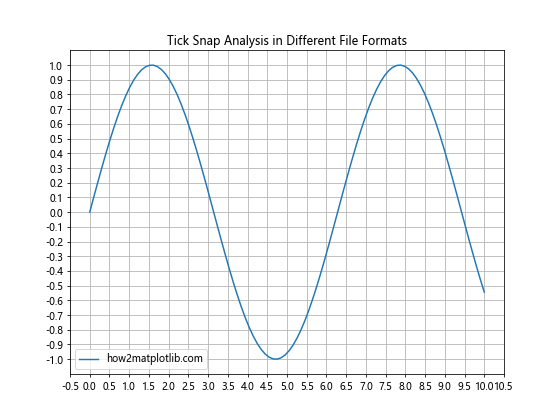
在这个例子中,我们创建了一个图表并将其保存为PNG、SVG和PDF格式。通过比较不同格式的输出,我们可以观察到刻度线snap设置可能会对最终图像产生不同的影响。
8.2 高DPI导出中的考虑
在导出高DPI(每英寸点数)图像时,刻度线的snap设置可能会变得更加重要。以下是一个处理高DPI导出的示例:
import matplotlib.pyplot as plt
import numpy as np
def create_high_dpi_chart(dpi):
fig, ax = plt.subplots(figsize=(8, 6), dpi=dpi)
x = np.linspace(0, 10, 100)
y = np.sin(x)
ax.plot(x, y, label='how2matplotlib.com')
ax.xaxis.set_major_locator(plt.MultipleLocator(0.5))
ax.yaxis.set_major_locator(plt.MultipleLocator(0.1))
plt.title(f"High DPI ({dpi}) Chart with Tick Snap Analysis")
plt.legend()
plt.grid(True)
return fig, ax
# 创建并保存不同DPI的图表
dpis = [72, 150, 300]
for dpi in dpis:
fig, ax = create_high_dpi_chart(dpi)
filename = f"high_dpi_tick_snap_{dpi}.png"
fig.savefig(filename)
print(f"Saved as {filename}")
# 检查并打印刻度线的snap设置
for axis in [ax.xaxis, ax.yaxis]:
print(f"DPI {dpi} - {axis.axis_name.upper()}-axis tick snap settings:")
for i, tick in enumerate(axis.get_major_ticks()):
snap_status = tick.get_snap()
print(f" Tick {i}: {snap_status}")
plt.close(fig)
plt.show()
在这个例子中,我们创建了具有不同DPI设置的图表,并检查了每种情况下刻度线的snap设置。这可以帮助我们理解在高分辨率输出中如何最好地利用get_snap()方法来确保刻度线的精确定位。
9. get_snap()方法的性能考虑
虽然get_snap()方法本身是一个简单的getter函数,不会直接影响性能,但与之相关的刻度线对齐操作可能会在某些情况下影响图表的渲染性能。以下是一些性能考虑和优化建议:
9.1 大量刻度线的处理
当图表包含大量刻度线时,频繁检查和应用snap设置可能会影响性能。在这种情况下,可以考虑批量处理刻度线或使用更高效的定位器。以下是一个处理大量刻度线的示例:
import matplotlib.pyplot as plt
import numpy as np
import time
def create_chart_with_many_ticks(n_ticks, use_snap):
fig, ax = plt.subplots(figsize=(10, 6))
x = np.linspace(0, 100, 1000)
y = np.sin(x)
ax.plot(x, y, label='how2matplotlib.com')
# 设置大量刻度线
ax.xaxis.set_major_locator(plt.MaxNLocator(n_ticks))
ax.yaxis.set_major_locator(plt.MaxNLocator(n_ticks))
# 设置snap
for tick in ax.xaxis.get_major_ticks() + ax.yaxis.get_major_ticks():
tick.set_snap(use_snap)
plt.title(f"Chart with {n_ticks} Ticks (Snap: {use_snap})")
plt.legend()
plt.grid(True)
return fig, ax
# 测试不同数量的刻度线和snap设置
n_ticks_list = [10, 50, 100, 500]
snap_settings = [True, False]
for n_ticks in n_ticks_list:
for use_snap in snap_settings:
start_time = time.time()
fig, ax = create_chart_with_many_ticks(n_ticks, use_snap)
end_time = time.time()
print(f"Ticks: {n_ticks}, Snap: {use_snap}")
print(f" Rendering time: {end_time - start_time:.4f} seconds")
# 检查部分刻度线的snap设置
for axis in [ax.xaxis, ax.yaxis]:
print(f" {axis.axis_name.upper()}-axis tick snap settings (first 5):")
for i, tick in enumerate(axis.get_major_ticks()[:5]):
snap_status = tick.get_snap()
print(f" Tick {i}: {snap_status}")
plt.close(fig)
plt.show()
这个例子比较了不同数量的刻度线和snap设置对渲染时间的影响。通过这种分析,我们可以找到在性能和精确度之间的最佳平衡点。
9.2 动态图表中的优化
在动态或实时更新的图表中,频繁调用get_snap()和相关方法可能会影响性能。在这种情况下,可以考虑缓存snap设置或使用更高效的更新策略。以下是一个优化动态图表的示例:
import matplotlib.pyplot as plt
import numpy as np
import time
class OptimizedDynamicChart:
def __init__(self, max_points=100):
self.max_points = max_points
self.fig, self.ax = plt.subplots(figsize=(10, 6))
self.line, = self.ax.plot([], [], label='how2matplotlib.com')
self.ax.set_xlim(0, max_points)
self.ax.set_ylim(-1, 1)
self.x_data = []
self.y_data = []
# 缓存snap设置
self.snap_cache = {}
for tick in self.ax.xaxis.get_major_ticks() + self.ax.yaxis.get_major_ticks():
self.snap_cache[tick] = tick.get_snap()
plt.title("Optimized Dynamic Chart")
plt.legend()
plt.grid(True)
def update(self, frame):
# 更新数据
self.x_data.append(frame)
self.y_data.append(np.sin(frame * 0.1))
if len(self.x_data) > self.max_points:
self.x_data.pop(0)
self.y_data.pop(0)
self.line.set_data(self.x_data, self.y_data)
# 使用缓存的snap设置,而不是每次都调用get_snap()
for tick in self.ax.xaxis.get_major_ticks() + self.ax.yaxis.get_major_ticks():
if tick not in self.snap_cache:
self.snap_cache[tick] = tick.get_snap()
return self.line,
# 创建和运行动态图表
chart = OptimizedDynamicChart()
# 模拟实时更新
n_updates = 200
start_time = time.time()
for i in range(n_updates):
chart.update(i)
plt.pause(0.01)
end_time = time.time()
print(f"Total update time for {n_updates} frames: {end_time - start_time:.4f} seconds")
# 检查最终的snap设置
for axis in [chart.ax.xaxis, chart.ax.yaxis]:
print(f"{axis.axis_name.upper()}-axis tick snap settings (first 5):")
for i, tick in enumerate(axis.get_major_ticks()[:5]):
snap_status = chart.snap_cache.get(tick, tick.get_snap())
print(f" Tick {i}: {snap_status}")
plt.show()
在这个优化的动态图表示例中,我们缓存了刻度线的snap设置,而不是在每次更新时都调用get_snap()方法。这种方法可以在保持精确控制的同时提高动态图表的性能。
10. 结论
Matplotlib.axis.Tick.get_snap()方法是一个强大的工具,用于精确控制图表中刻度线的位置和行为。通过本文的详细探讨,我们了解了get_snap()方法的工作原理、应用场景以及与其他Tick属性的关系。我们还探讨了在不同类型的图表中如何使用get_snap()方法,以及在图表导出和性能优化中的注意事项。
关键要点总结:
- get_snap()方法返回一个布尔值,表示刻度线是否启用了对齐功能。
- 它可以与set_snap()方法配合使用,以检查和修改刻度线的对齐设置。
- 在创建高精度图表、自定义可视化和动态图表时,get_snap()方法特别有用。
- 在处理大量刻度线或进行高DPI导出时,需要考虑get_snap()方法对性能的影响。
- 通过合理使用get_snap()方法,可以在图表的精确度和渲染性能之间找到平衡。
通过掌握get_snap()方法及其相关技巧,开发者可以创建更加精确、美观和高效的数据可视化。无论是科学绘图、金融分析还是其他领域的数据展示,深入理解和灵活运用get_snap()方法都将为您的Matplotlib使用带来显著提升。
 极客笔记
极客笔记